Ошибки на экране всегда вызывают разочарование. Никогда не перестает высасывать жизнь из лица каждый раз, когда ваша ОС Windows поддается внутреннему сбою. Тем более, если вы понятия не имеете, как это произошло вообще.
В то время, когда наша жизнь становится проще благодаря использованию быстрого Интернета и цифровых технологий, большинство ожидает, что все будет работать безупречно. Это очень далеко от истины. При работе с Windows 10 единственное, чего следует ожидать, — это столкнуться с несколькими ошибками.
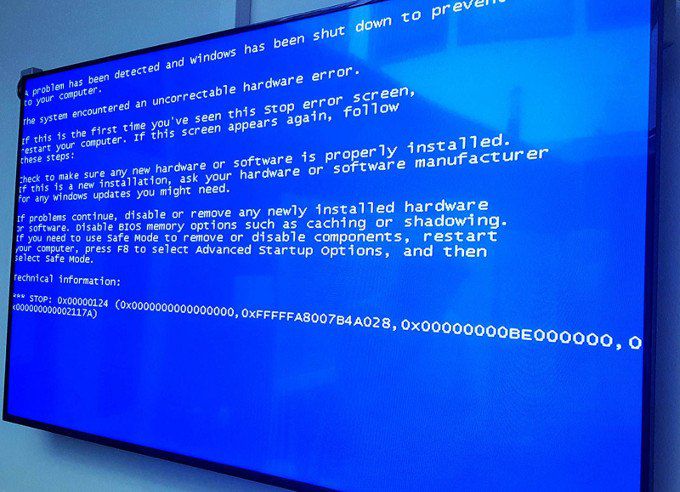
К сожалению, некоторые ошибки неизбежны. Так почему же возникают эти ошибки? Что означает каждая ошибка? Как их исправить?
Наиболее распространенные сообщения об ошибках Windows 10 и способы их устранения
К сожалению, я не смогу охватить все проблемы, с которыми можно столкнуться при использовании Windows 10. Это займет гораздо больше времени, чем вам, вероятно, придется сесть и прочитать статью.
К счастью, многие коды ошибок на самом деле являются результатом одной ошибки. Вот почему я считаю, что лучше всего начать именно с этого.
Ошибки обновления Windows 10
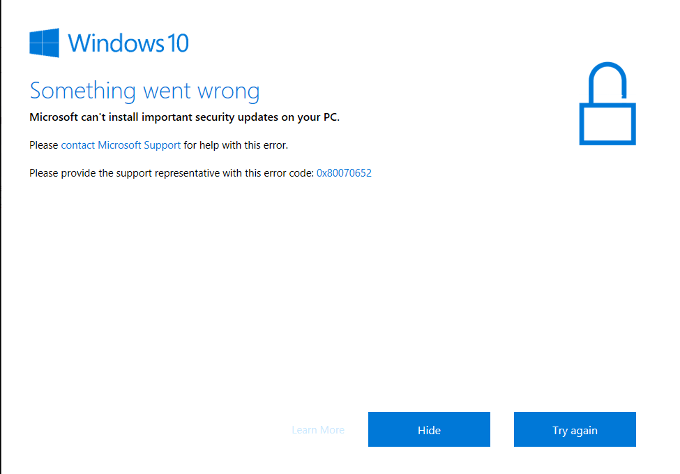
Большинство ошибок, с которыми вы столкнетесь в Windows 10, возникнут при запуске обновлений Windows. Эту ошибку можно назвать матерью всех неприятностей. Он будет выглядеть как изображение выше и будет содержать один из следующих кодов, если не что-то похожее.
0x80070057, WindowsUpdate_8007002C, WindowsUpdate_dt000, 0x80072ee7, 80070005, 80240020, 80246007, 80070004… и многие другие.
По данным Microsoft, эти ошибки возникают, когда Windows 10 инициирует автоматическое обновление и программа требует взаимодействия с пользователем.
Однако если вы запустите Центр обновления Windows, ошибки такого типа могут возникать по разным причинам. Часто для устранения проблемы требуется несколько перезагрузок компьютера. Удаление программного обеспечения безопасности иногда может помочь, хотя это не рекомендуется.
Если вы перезапускали несколько раз, но ошибка по-прежнему возникает, возможно, что-то не так с папкой распространения программного обеспечения.
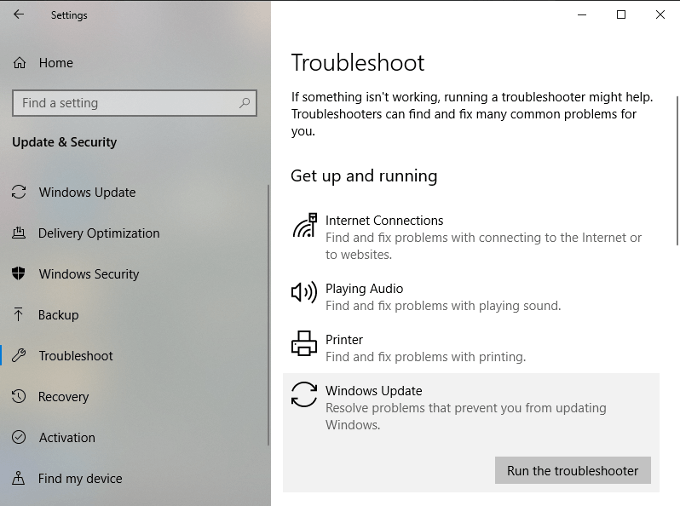
Проблема все еще не решена? Вы можете запустить его еще несколько раз или попробовать вручную изменить папку распространения программного обеспечения.
Этот процесс может оказаться трудным, если вы не знакомы с использованием командной строки. Пробуйте это только в том случае, если чувствуете себя комфортно.
Вы собираетесь отключить несколько служб. Начните с первой команды в списке и двигайтесь вниз. Нажимайте клавишу Enter после каждой введенной команды.




Далее вы переименуете папки SoftwareDistribution и Catroot2 . Как и в предыдущем шаге, введите каждую команду и нажмите клавишу Enter.


Теперь мы перезапустим ранее отключенные вами службы. Вы уже должны знать это упражнение.




Закройте командную строку, перезагрузите компьютер и повторите попытку обновления.
Ошибки выполнения
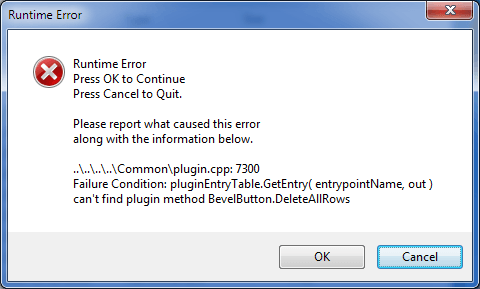
Причин возникновения этой ошибки много: вы можете использовать две несовместимые программы, на вашем компьютере проблемы с памятью, потенциальные осложнения, вызванные вредоносным вирусом, ошибки в программном обеспечении, и это лишь некоторые из них..
Они часто сопровождаются числовым кодом, который помогает определить, какая проблема возникла. Слишком много, чтобы вдаваться в подробности.
К счастью, это обычно легко исправить.
Программа, которую вы пытаетесь запустить, также может содержать ошибки или быть повреждена, поэтому перед запуском убедитесь, что все программы обновлены.
BSOD/Хмурое лицо/Ошибки остановки
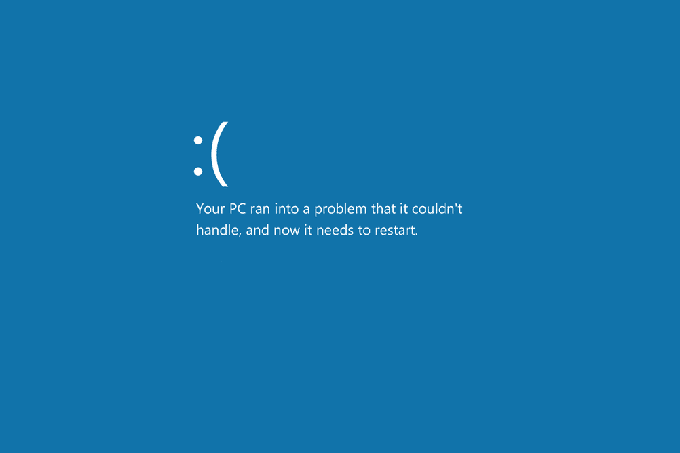
Эта ошибка, печально известная как Синий экран смерти, обычно возникает, когда ОС Windows сталкивается с проблемой, с которой она не может справиться, и отключается, чтобы избежать дальнейших осложнений.
Это больше не просто синий экран с числовыми кодами ошибок. Вы можете узнать этот экран по нахмуренному лицу, сопровождаемому основным сообщением На вашем компьютере возникла проблема… , за которым обычно следует код ошибки. Несмотря ни на что, после получения этого экрана вам придется перезагрузить компьютер. Это может немного затруднить устранение ошибки.
Скорее всего, виновато то изменение, которое вы внесли прямо перед тем, как произошла ошибка. В зависимости от того, что именно было изменено, вы можете перезагрузиться, используя последнюю удачную конфигурацию, с помощью Восстановления системы или путем отката драйвера устройства.
Убедитесь, что у вас установлены все пакеты обновлений и обновлений Windows, обновите все драйверы оборудования и обновления программного обеспечения, а также выполните проверку на вирусы.
Если проблема связана с программным обеспечением, переустановите его или обратитесь за помощью к разработчику. В случае аппаратной проблемы обновите прошивку или замените компонент.
Заключение
Упомянутые ошибки едва коснулись многих ошибок, с которыми вы можете столкнуться при использовании Windows 10. По моему опыту, это наиболее распространенные ошибки, с которыми вы можете столкнуться.
Если вы столкнулись с конкретной ошибкой, не описанной в этом посте, и у нее есть код ошибки, быстрый поиск в Google может оказаться полезным, чтобы понять, почему это произошло и как лучше всего ее исправить..
.